
古いWindows7のノートPCにWindows XPをインストールする その3
この記事では、実際にWindows XPをインストールする前に確認・準備しておくべきことを記載します。
今回は、「独自にドライバを追加したインストーラーの作りかた」です。
前回記事で紹介した「AHCIドライバ」を使用しますので、ダウンロードしていない方は前回記事を参照して事前に準備をしてください。
前回記事
nLiteでAHCIドライバを組み込んだWindows XPインストーラーを作成する
nLiteはWindowsのインストールCDをカスタマイズするアプリケーションです。
これを使ってベースとなるインストーラーにAHCIドライバを追加したいと思います。
早速ダウンロードページより「nLite - for Windows XP」をダウンロードし、インストールします。
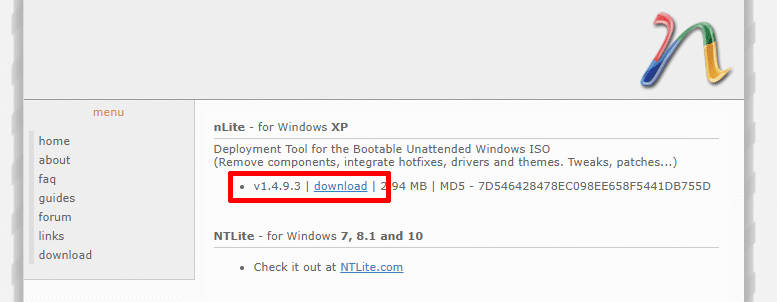
インストールし、nLiteを起動してからの手順をダイジェストで紹介します。
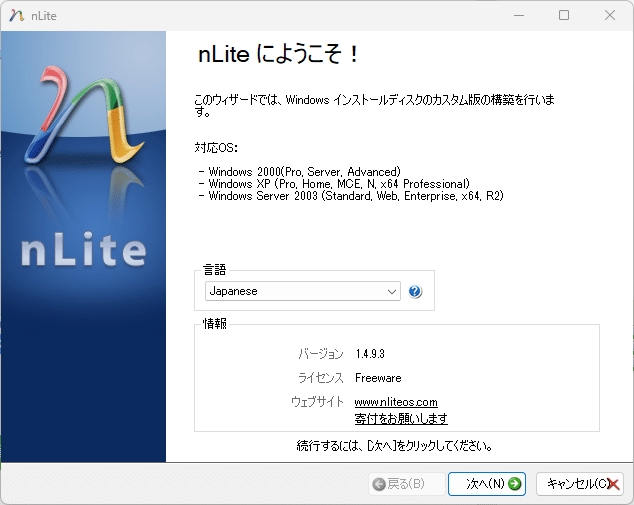
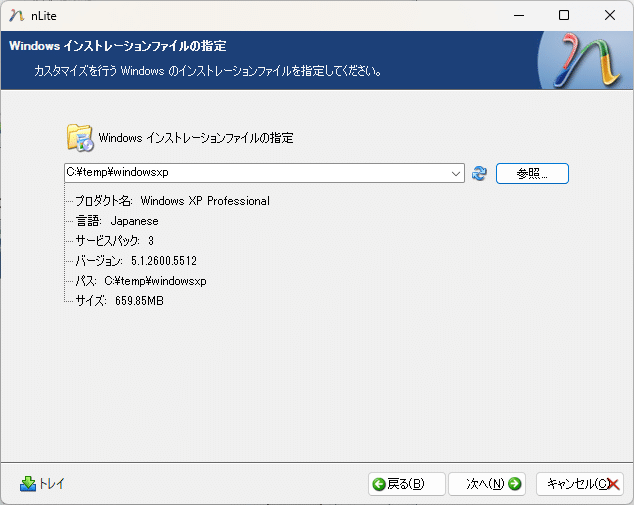
「参照」ボタンをクリックすると、XPのインストールCDの場所と、CDの内容を一時保管するストレージ上の場所の指定を聞かれるので適宜回答する
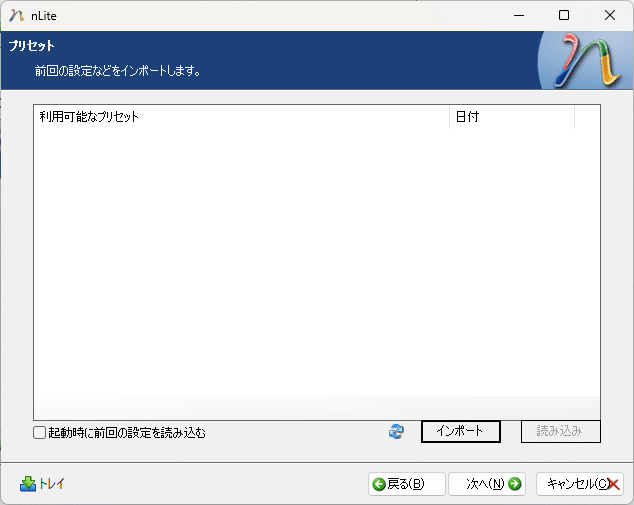
特に何もせず「次へ」をクリックする

「ドライバ」と「ブータブルISOイメージ」をクリックして有効にする
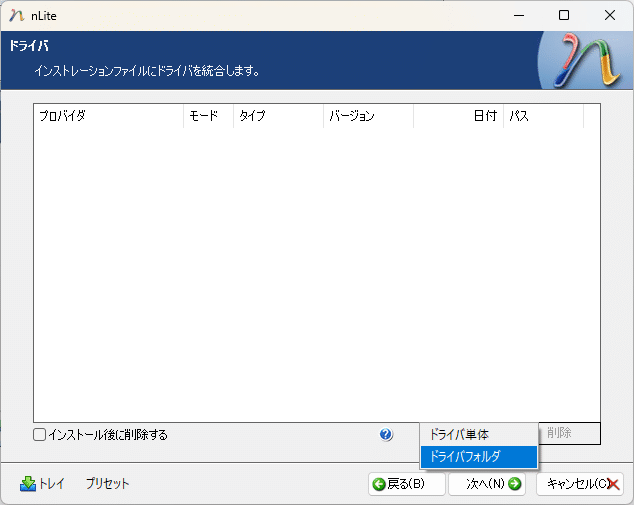
「追加」ボタン押下から「ドライバフォルダ」をクリックし、前回記事でダウンロードし、展開したドライバファイルを指定する

私の環境の場合、対象が「Intel(R) 7 Series Chipset Family SATA AHCI Controller」だったので、それを選択する
CTRLキーを押しながら選択すると複数同時に選択することができるので、汎用性を持たせるのであればすべて選んでもいいかもしれない(未確認)
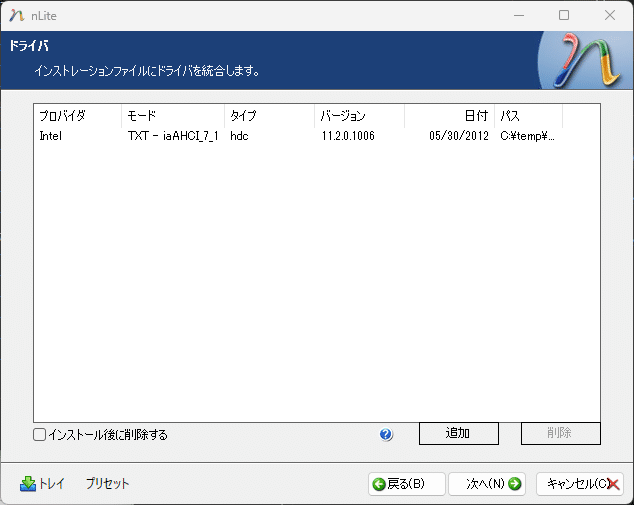
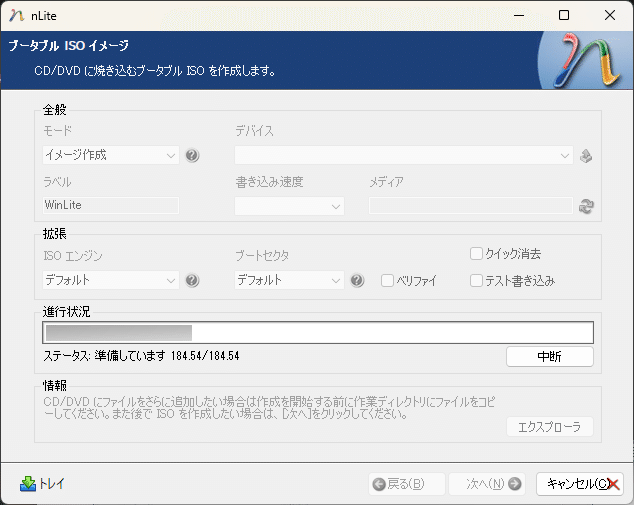
この画面で直接CD-R等にISOを焼くこともできるかもしれないが、ここではISOを作成するまでで留めておいたほうがよいと思う
ISOが出来上がれば、CDまたはDVDに書き込めばインストーラーが完成します。
あとはこのインストーラーを使って普通にWindows XPをインストールするだけです。
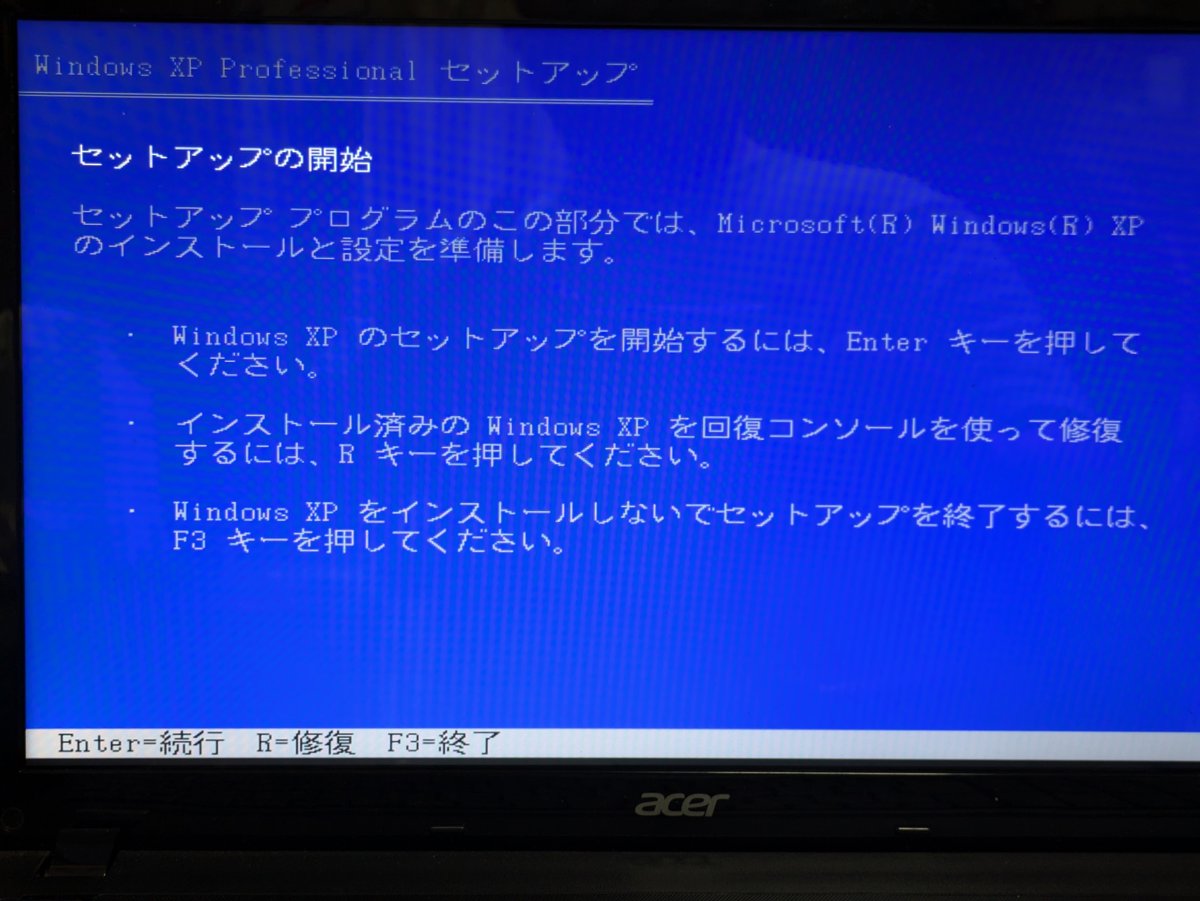
インストールCDでPCをブートし、自動的にこの「セットアップの開始」画面が表示されればAHCIドライバの組み込みは成功しています。
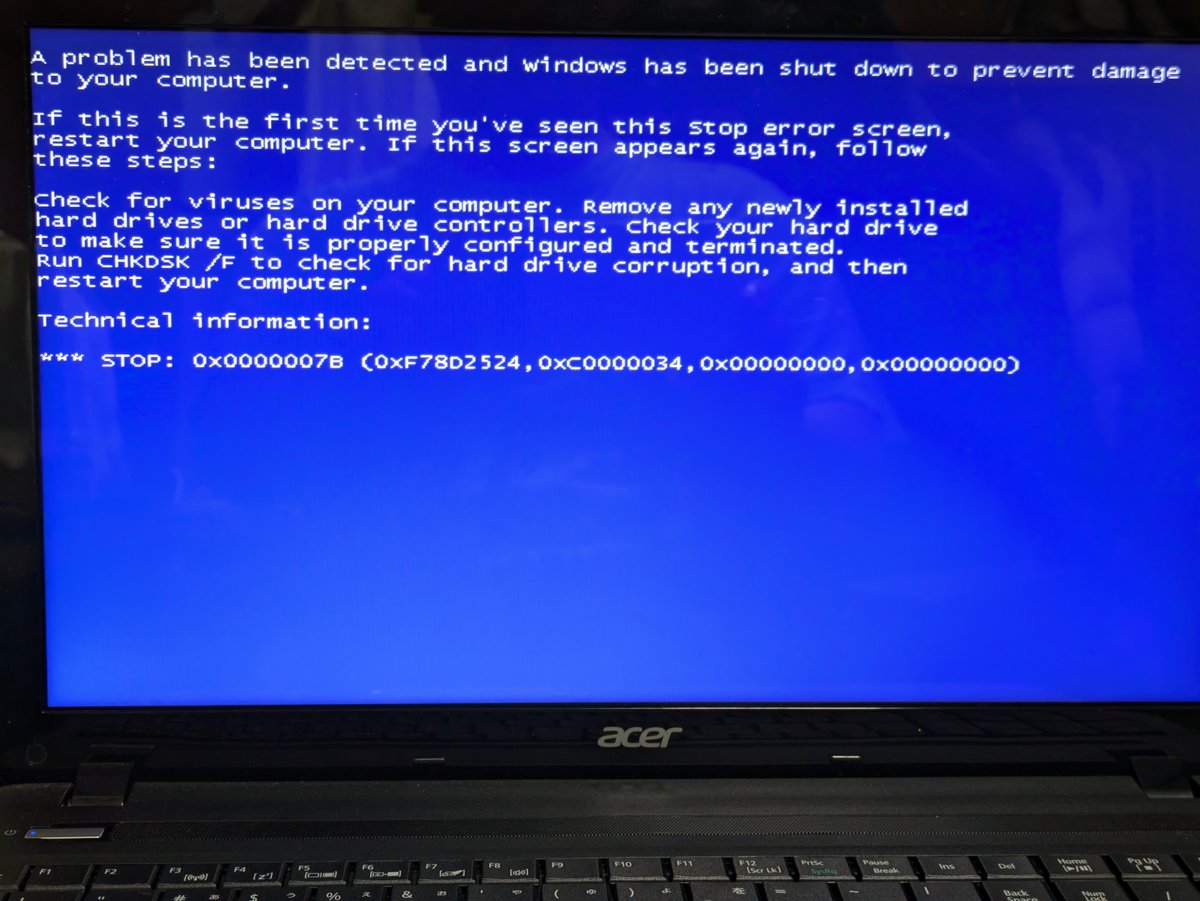
インストールCDで起動したものの、このような"0x0000007B"のエラーが表示されているBSODが発生した場合は、AHCIのドライバの組み込みが失敗している、または対象のPCに適していないAHCIドライバを組み込んでいる、ということになります。
次回は、Windows XPインストール後のドライバ適用について作業を進めたいと思います。
(追記)
ドライバ適用でどうしても適用に失敗してしまう事象が発生したため、このシリーズはここで終了とさせていただきます。
別途、自作デスクトップPCへのWindowsXPのインストール記事を作成しましたので、よければ見てください。
この記事が気に入ったらサポートをしてみませんか?
